집 >소프트웨어 튜토리얼 >컴퓨터 소프트웨어 >Edge를 복구하고 다시 시작해도 웹 페이지를 열 수 없으면 어떻게 해야 합니까?
Edge를 복구하고 다시 시작해도 웹 페이지를 열 수 없으면 어떻게 해야 합니까?
- PHPz앞으로
- 2024-03-13 21:43:141388검색
PHP 편집자 Yuzai가 엣지 복구 및 재시작 후 웹페이지를 열 수 없는 문제를 해결하는 방법을 가르쳐줍니다. 이 문제는 브라우저 캐시, 네트워크 연결 또는 플러그인 문제 때문일 수 있습니다. 먼저 브라우저 캐시를 지우고 브라우저를 다시 시작해 보십시오. 문제가 여전히 해결되지 않으면 네트워크 연결을 확인하거나 플러그인을 비활성화하거나 브라우저를 다시 설치해 보십시오. 문제가 여전히 해결되지 않으면 전문 기술자에게 문의하여 추가 도움을 받는 것이 좋습니다.
Edge 복구 및 재시작 후에도 웹페이지가 열리지 않는 문제 분석
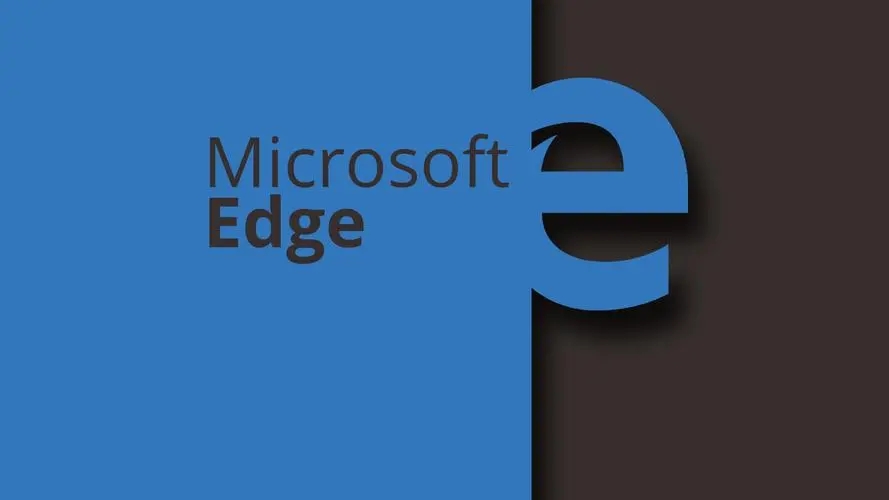
1. 모든 Edge 창을 닫습니다.
실행 중인 모든 Microsoft Edge 창을 닫고 브라우저를 다시 열어보세요.
2. 컴퓨터를 다시 시작합니다.
때로는 문제가 운영 체제의 다른 측면과 관련될 수도 있습니다. 컴퓨터를 다시 시작하고 Edge를 다시 열어보세요.
3. 브라우저 캐시 및 데이터 지우기:
Edge를 연 후 "Ctrl + Shift + Delete" 키 조합을 누른 다음 검색 데이터 또는 캐시 지우기를 선택합니다. 브라우저 캐시와 데이터를 지우면 일부 로딩 문제를 해결하는 데 도움이 될 수 있습니다.
명령줄을 사용하여 문제 해결: Windows 검색 상자에 "cmd"를 입력하여 명령 프롬프트를 연 다음 관리자 권한으로 실행하세요. 명령 프롬프트에 다음 명령을 입력하고 Enter를 눌러 실행합니다.
msedge 시작
그러면 Edge 브라우저가 시작됩니다. 오류 메시지나 경고가 있는 경우 문제의 근본 원인을 파악하는 데 도움이 되는 추가 정보를 제공할 수 있습니다.
4. 업데이트 확인:
Microsoft Edge 브라우저와 Windows 운영 체제가 모두 최신 상태인지 확인하세요. 경우에 따라 업데이트로 알려진 문제를 해결할 수 있습니다.
5. Edge를 다시 설치합니다.
위의 방법 중 어느 것도 효과가 없으면 Microsoft Edge를 제거하고 다시 설치해 볼 수 있습니다. 먼저 Windows 설정에서 Edge를 찾아 제거를 선택한 다음 Microsoft 공식 웹사이트에서 Edge 브라우저를 다시 다운로드하여 설치하세요.
6. 보안 소프트웨어를 확인하십시오.
컴퓨터의 일부 보안 소프트웨어로 인해 Edge가 실행되지 않을 수 있습니다. 바이러스 백신이나 방화벽이 Edge 실행을 차단하고 있지 않은지 확인하거나 보안 소프트웨어가 일시적으로 비활성화된 상태에서 Edge를 열어 보안 소프트웨어가 문제를 일으키는지 확인하세요.
위 내용은 Edge를 복구하고 다시 시작해도 웹 페이지를 열 수 없으면 어떻게 해야 합니까?의 상세 내용입니다. 자세한 내용은 PHP 중국어 웹사이트의 기타 관련 기사를 참조하세요!

